图片压缩较为简单的方法有哪些?六个实用高效的方法详解
图片压缩,在日常生活中及工作中非常实用,它能显著降低图片所需的存储量,并且能提升文件传输的效率。那么,图片压缩较为简单的方法有哪些呢?请不要过于担心,下面就来推荐六个实用高效的方法详解,一起来看下吧。

一、在线网页压缩
如今市面上有许多免费的图片压缩网站,它们大都具备操作简便的特色。例如“i压缩”或者“iyasuo”等,只需要访问这些网站后,只需上传图片,挑选合适的压缩设置,一点按钮稍等片刻便可下载压缩好的图片。目前,这类在线压缩软件不受设备或软件安装的限制,只要能上网就能随时使用。但在处理大量图片或高清大图时,速度可能略慢,而且部分高级功能是收费的。
具体图片压缩的方法:
步骤1、可以直接在电脑上使用默认浏览器,打开“i压缩”这个网页平台。如果说您是第一次使用的话,也可以直接在浏览器当中搜索相应的关键词。首先,需要在首界面里找到具体的功能,也就是选择“图片压缩”选项,最好是具体的相关的图片格式。
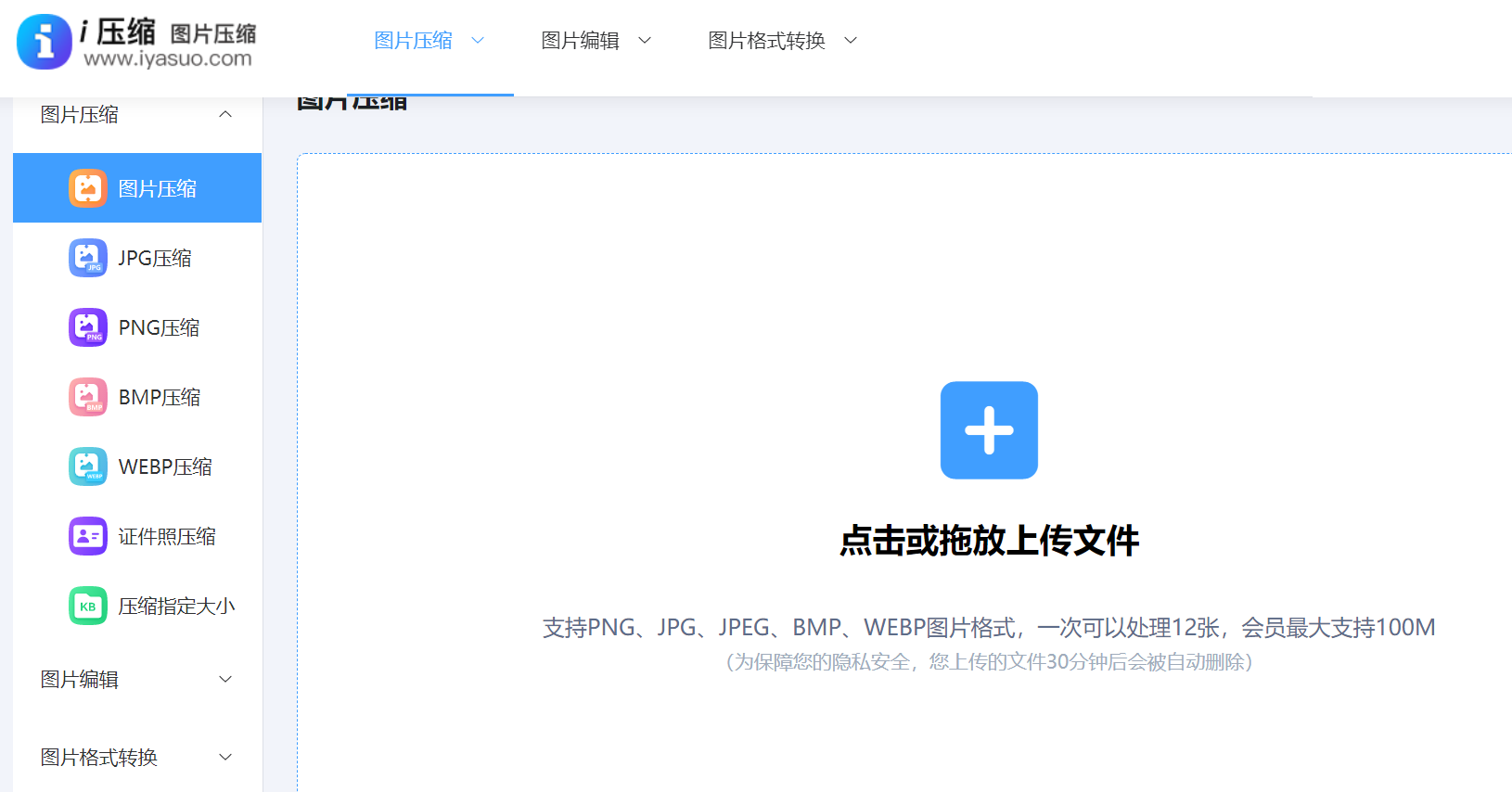
步骤2、将需要压缩的图片添加到网页当中,这里可以选择手动拖拽,当然这得建立在需要转换图片较少的前提下。当然了,它也是支持批量添加的,可以先将需要压缩的图片放置于一个文件夹里面,然后点击网页中间的空白区域,单击一下即可。
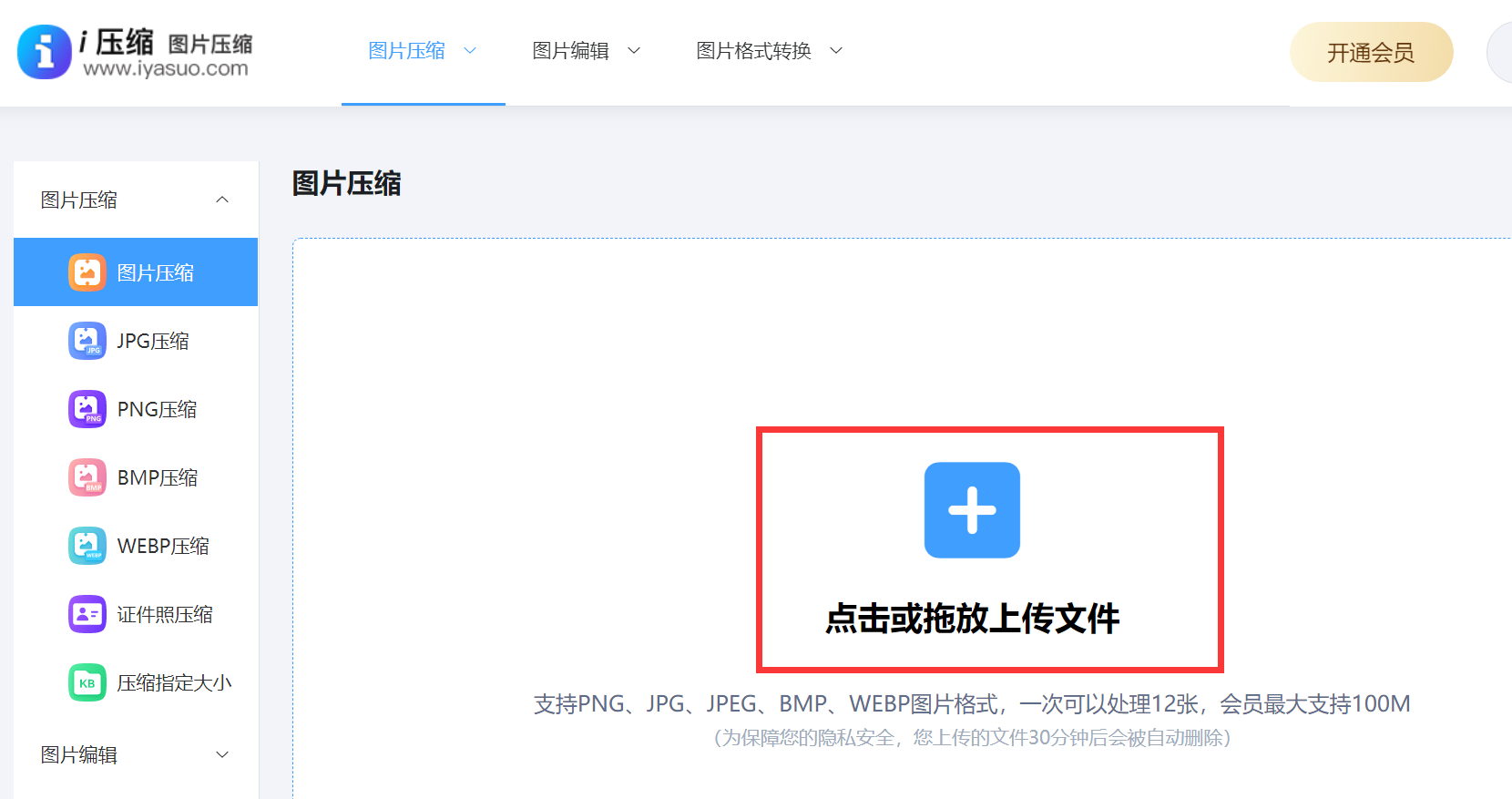
二、系统功能压缩
其次,多数操作系统内置了图片编辑工具,便于进行基础的图片缩小。比如在Windows中,挑选出需要压缩的图片,点击右键选择“改变尺寸”的选项,随后在出现的窗口中对图片的尺寸和品质进行调整,便可实现压缩。当前整个过程简便明了,非常适合初学者使用。而您如果使用Mac系统,可以通过“预览”工具压缩图片。只需打开图片,点击“工具”菜单,然后选择“调整大小”选项即可。

三、手机APP压缩
现在,手机应用程序也能轻松完成图片的压缩任务。以美图秀秀和快图批量压缩为例,安装这些应用后,只需打开它们,导入图片,在编辑页面一般都能找到“压缩”这一选项。调整到合适的压缩比例后,直接保存即可。不过,这些应用操作简便,且不受时间和地点的限制。同时由于手机性能有限,处理大图片的能力可能不强。因此,挑选APP时要注意它对图片格式的兼容性和压缩效果,以保证最终能达到满意的效果。
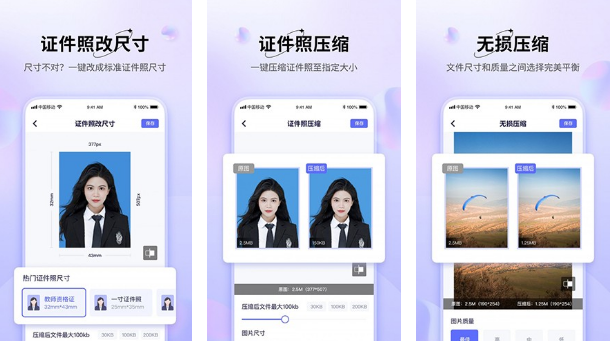
四、编辑软件压缩
此外,市面上还有很多专业的图像处理工具,比如Adobe Photoshop这款,同样能对图片进行压缩。只需要打开图片后,选择“另存为”菜单,在保存选项里,可以调整图片格式和品质等设置,以此来控制文件的大小。目前,尽管功能强大,但操作起来较为繁琐,更适合那些对图片处理有较高要求的用户。然而,对于初学者而言,熟悉这款软件可能需要一些耐心和时间,但在熟练操作之后,它便能发挥出强大的功能。

五、QQ截图压缩
当然了,通过QQ截图功能,可以实现图片的间接压缩,这确实是个简便的途径。而您只需按住Ctrl、Alt和A这三个键,就能开始截图。接着,挑选出想要的部分,完成截图操作,并将截图保存下来。不过,这种方法挺适合只提取图片局部内容时使用,好在操作起来挺简单。可要是得缩小整张较大的图片,那就不太合适了。另外,截图时还得注意保持图片的清晰,以免信息出现缺失。

六、邮箱附件压缩
除了上面分享的五个方法以外,在发送图片邮件时,部分邮箱具备自动压缩附件的功能。以腾讯邮箱为例,当上传的图片文件较大时,系统会给出提示,并自动执行压缩操作。这样处理,发送大图片时因文件过大而无法发送的问题就能得到有效解决。不过,邮箱自动压缩的力度可能无法随意调节,而且不同邮箱的压缩效果各不相同。在使用过程中,可以先对不同邮箱的图片压缩效果进行测试,这样在发送关键图片时就能挑选出最适宜的邮箱来操作。

针对图片压缩较为简单的六个方法,小编就为大家分享到这里了,希望您在看完之后所遇到的问题都能够被解决。最后总结一下:从社交媒体平台到网站建设,大量的高清图片为我们的生活增添了色彩。然而,高清图片的体积往往较大,导致网站加载缓慢,影响用户体验,同时也消耗了宝贵的存储空间。如果说您在平时还有类似的需求,不妨选择一到两个适合自己的方法手动试试看。温馨提示:如果您在使用i压缩在线网页的时候遇到问题,请及时与我们联系,祝您图片压缩操作成功。















